爱奇艺怎么倍速播放_爱奇艺怎么1.5倍2倍速播放
1、首先我们在电脑屏幕上找到安装好的案汽侵“爱奇艺”的图标。

2、接下来在打开的视频播放页面,我们右键点塑搁击视频的播放区域,在弹出菜单中选择倍速的菜单项。

3、然后在弹出的二级菜单中选择1.5X或是2X菜单项就可以册泛了。

4、这时可以看到当前正在播放的视频已倍速播放了。

5、另外我们也可以点击视频播放状态栏上的倍速的按钮。

6、在弹出的倍速菜单中选择1.5X或是2.0X菜单项就可以了。

1、首先解锁手机屏幕,在桌面上左右的滑动找到安装好的爱奇艺的图标。

2、接下来在打开的视频播放页面中,我们点击全屏播放的按钮。
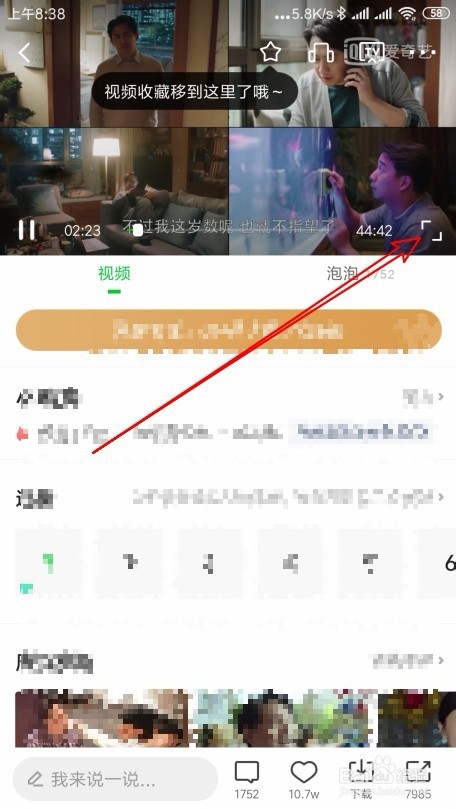
3、接下来在打开的视频全屏播放页面中,点击状态栏上的倍速的按钮。
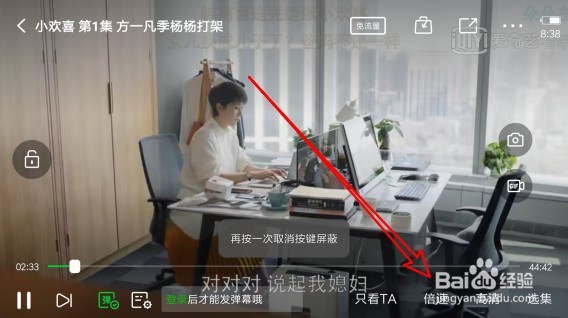
4、在弹出的倍速菜单中选择相应的菜单项就可以了。

5、这样当前的视频也可以在倍速播放了。

1、在网页端的操作步骤差不多,同样点击视频播放状态栏上的倍速的快捷链接。

2、在弹出的倍速的菜单中点击选择相应的菜单项。
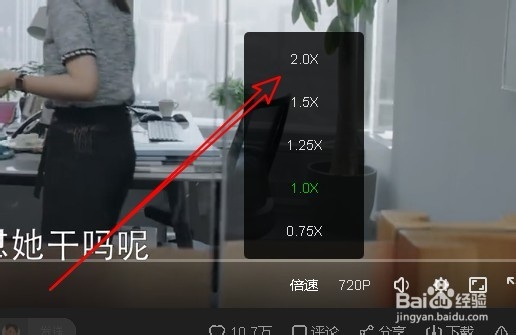
3、同样该视频也会按设置的倍速进行播放了。

声明:本网站引用、摘录或转载内容仅供网站访问者交流或参考,不代表本站立场,如存在版权或非法内容,请联系站长删除,联系邮箱:site.kefu@qq.com。
阅读量:160
阅读量:26
阅读量:168
阅读量:134
阅读量:127